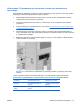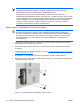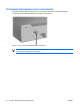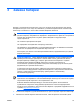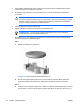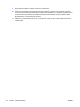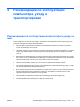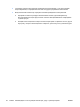Hardware Reference Guide - MT
3. Надлежащим образом выключите компьютер с помощью меню операционной системы,
затем выключите все внешние устройства.
4. Отключите шнур питания от электрической розетки, затем отсоедините все внешние
устройства.
ПРЕДУПРЕЖДЕНИЕ: Независимо от состояния питания на системную плату
постоянно подается напряжение, если компьютер подключен к внешнему источнику
питания. Чтобы не допустить повреждения внутренних компонентов, необходимо
отключить шнур питания от источника питания.
5. Снимите защитную панель компьютера.
6. Найдите батарею и держатель батареи на системной плате.
ПРИМЕЧАНИЕ: На некоторых моделях компьютеров для доступа к батарее
необходимо извлечь внутренние компоненты.
7. В зависимости от типа держателя батареи на системной плате следуйте приведенным
далее инструкциям по замене батареи.
Тип 1
а. Извлеките батарею из держателя.
Рисунок 3-1 Извлечение батареи-таблетки (тип 1)
б. Вставьте новую батарею в держатель положительным полюсом вверх. Защелка
держателя батареи автоматически зафиксирует батарею в нужном положении.
Тип 2
а. Чтобы извлечь батарею из держателя, нажмите на металлические фиксаторы, которые
расположены с одного края батареи. Когда батарея будет вытолкнута, выньте ее (1).
20 Глава 3 Замена батареи RUWW